
Windows Updateをした際に、「0x80070002」というエラーコードが表示された経験はありませんか?
このエラーが表示された場合、更新に必要なデータが読み込めない状態になっており、Windowsに標準搭載されているツールで対処できる場合もあれば、原因によっては自己修復によって悪化する可能性があります。
データを確実に確保したい場合は、技術力の高い専門業者に依頼することで、安全にデータを取り出せることができます。
この記事では、エラーが何を意味しているのか、発生する原因、対処法について解説します。
目次
「0x80070002」エラーとは
「0x80070002」エラーは、データやファイルが破損し、アップデートに必要なデータを読み込めない場合に発生し、以下のような場面で現れます。
- アップデートの更新時
- アプリケーションのインストール
- システムの復元時
このエラーが表示された場合、別のプログラムがWindow Updateを妨げている可能性があります。原因に沿った対処法を行い、症状が改善されないか確認しましょう。
「0x80070002」エラーが発生する原因
「0x80070002」エラーが発生する原因として、以下の3つが考えられます。
バックアップに問題がある
バックアップファイルが存在しない、あるいはアクセスできないことが原因で「0x80070002」エラーが発生します。
Windowsのバックアップ機能を使って、システムの状態を保存する際や、バックアップからのデータ復元を実行する際にエラーが出た場合、バックアップが移動または削除されている可能性が高いです。
HDD/SSDの論理障害
HDDやSSDの論理障害とは、部品自体は壊れていないものの、データを管理する場所が壊れてしまっている「ファイルシステム障害」や、初期化や誤操作が原因で「データを紛失」している状態を指します。
論理障害が発生したことが原因により、保存されているデータへのアクセスが失われ、エラーコード「0x80070002」が発生することがあります。
HDD/SSDに論理障害が発生している場合、エラーが出る以外にも、次のような症状が発生します。
- パソコンがフリーズする
- パソコンの動作が重くなる
- 開けないファイルやフォルダがある
- コピーできないファイルやフォルダがある
Windowsに標準搭載されているツールを用いることで、自力で修復できることもありますが、誤った対処を行うと状態が悪化する可能性があるため、論理障害か見分けが付かない場合は、自力での復旧作業は避けましょう。
安全にPCからデータを取り出したい場合は技術力が高いデータ復旧サービスを利用すると、どのような障害が機器に発生していても対応することが可能です。
データ復旧について詳しくは以下の記事を参考にしてください。
HDD/SSDの物理障害
落下や水没、経年劣化などによってHDD/SSDが物理的に故障している状態を「物理障害」と言います。
物理障害が発生している記録媒体からデータを復元するには、専門設備の中で機器を開封して作業する必要があるため、個人での修復はほとんど不可能です。
SSDの物理障害は構造上、復旧難易度が高く業者の中でも対応できる業者はごく一部なため、高度な技術を備えた業者を選定する必要があります。
自身で復旧しようと、機器を解体したりデータ復元ソフトにかけてしまうと、かえって状態が悪化し、最悪の場合は全てのデータを消失する可能性があります。確実にデータを取り出したい場合は、信頼できるデータ復旧業者に依頼しましょう。
「0x80070002」エラーが発生した場合のリスク
「0x80070002」エラーを放置した場合、発生するリスクとして以下のことが挙げられます。
システムの不安定性
「0x80070002」エラーが継続すると、システムの安定性に影響する場合があります。
アプリケーションの起動が遅くなったり、フリーズや予期しないエラーが頻発する可能性があります。
データの紛失
このエラーが発生すると、最悪の場合、データが完全に失われる可能性があります。
アップデート中にエラーが発生し、更新ファイルが正しく処理されずに既存のデータが破損すると、システム全体が不安定になり、ファイル損失を引き起こすことがあります。
HDD/SSDの障害は併発していることも多く、症状から障害を見分けることは困難です。正確な原因が分からないまま、無理に自分で対処を試み、間違った手順で修復作業を行うと、データが上書きされ、本来取り出せたはずのデータも取り出せなくなる場合があります。
専門業者であれば正確な原因特定を行い、症状に沿った対処を取ることができます。自己対処に不安がある場合や、重要なデータを保存している場合は、一度、データ復旧業者に相談しましょう。
「0x80070002」エラーが発生した場合に自力でできる対処法
- 再起動する
- パソコンの日付と時刻の設定を変更する
- Windows Updateを停止する
- DISMツールを使用する
- SFC(システムファイルチェッカー)ツールを使用する
- セキュリティソフトウェアを無効化する
- トラブルシューティングを使用する
再起動する
最も基本的な対処法として、コンピュータの再起動があります。
これにより、一時的なソフトウェアの不具合をリセットできるため、多くの場合はエラーが解消されます。
パソコンの日付と時刻の設定を変更する
Windowsの日付と時刻が正確でないと、最新のファイル状態が正しく認識されず、システムの更新やファイルの同期に失敗することがあります。
日時と時刻の設定は多くのシステムと密接に関係しているため、エラーを解決するには重要な工程になります。正しい時刻に設定するようにしましょう。
次の手順で、日時と時刻の設定を行いましょう。
- タスクバーの右下にある時計を右クリック
- 「日付/時刻の調整」を選択
- 「時刻を自動的に設定する」が「オフ」の場合はつまみをクリックし「オン」に切り替え
これにより、自動的に正しい時刻に設定されます。
Windows Updateを停止する
Windows Updateが途中で停止すると、ダウンロードされたファイルが不完全になり、その結果、ファイルの不整合が発生することがあります。
アップデートを一時的に停止し、その後再開することで、Windowsがファイルを正常に確認し、エラーの原因が取り除かれる可能性があります。
- 「Win + R」キーを押して「実行」ダイアログを開く
- 「services.msc」と入力してEnterキーを押してサービス管理ツールを開く
- サービスリストから「Windows Update」を選択し、ダブルクリック
- 開いたウィンドウで「停止」ボタンをクリックしてサービスを停止する
- 更新プロセスをリセットするために、コンピュータを再起動する
- 再起動後、同じウィンドウで「開始」ボタンをクリックしてWindows Updateサービスを再開する
この手順を実行することによって、エラーを解決できることがありますが、改善せずエラーが続く場合は次の手順に進んでください。
DISMツールを使用する
DISMツールは、Windowsに標準搭載されており、コマンドプロンプトやWindows PowerShellの管理者権限で実行できます。
Windows Updateのインストールが上手くいかない場合に有効的なツールです。以下の手順で実行してみてください。
- スタートメニューを開き、「コマンドプロンプト」と入力
- コマンド プロンプトを右クリックして、管理者として実行を選択
- 管理者のパスワードを要求するダイアログボックスが表示された場合は、パスワードを入力して OKをクリック
- コマンド DISM.exe /Online /Cleanup-image /Restorehealthを入力し、Enter キーを押します。
- コマンドDISM.exe /Online /Cleanup-Image /RestoreHealth /Source:C:\RepairSource\Windows /LimitAccessを入力し、Enter キーを押します。
- 「sfc /scannow」コマンドを入力して、Enter キーを押す
- コマンド プロンプトを選択し、Windows Update をもう一度実行する
コマンドの処理には数分かかることがあります。もしもコマンドの処理がいつまでも終わらない場合や、処理に失敗した場合は、デバイスに重度の障害が発生している可能性があります。個人では直せない可能性が極めて高いため、PCのデータを取り出したい場合はデータ復旧業者に相談し、診断を受けることをおすすめします。
SFC(システムファイルチェッカー)ツールを使用する
システムファイルチェッカーは、Windowsに標準搭載されているツールで、破損したシステムファイルをスキャンし、修復します。
何らかの原因によって、システムファイルの上書きや破損が起きており、エラーが発生している場合、SFCで改善する場合があります。
- スタートメニューを開き、「コマンドプロンプト」と入力
- 「コマンドプロンプト」を右クリックし表示された一覧から「その他」の「管理者として実行」をクリック
- 「ユーザーアカウント制御」が表示された場合は「はい」をクリック
- 「管理者:コマンドプロンプト」がされたら「sfc /scannow」と入力して「Enter」キーをクリック
- 「システムスキャンを開始しています。…」と表示されたら、スキャン完了まで待機する
- 「検証100%が完了しました。」と表示されたら終了
前述のDISMツールとSFCは、ある程度パソコンの操作に慣れている必要があります。万が一、手順を誤った場合、状態が悪化し、データの完全消失に繋がる恐れがあるため、むやみな実行は避け、専門業者に相談しましょう。
セキュリティソフトウェアを無効化する
セキュリティソフトウェアがシステムのプロセスと衝突し、エラーを引き起こすことがあるため、ソフトを一時的に無効にすることで、エラーを改善できる可能性があります。
トラブルシューティングを使用する
Windowsにはさまざまなトラブルシューティングツールが用意されており、何らかの不具合が発生した場合に原因を特定し、修復する機能です。
Windows 10でトラブルシューティングを実行する手順は以下の通りです。
- 「設定」ウィンドウを開き「更新とセキュリティ」をクリック
- 左側の「トラブルシューティング」をクリック
- 「Windows Update」をクリック
- 画面に表示される指示に従い操作する
- トラブルシューティング終了後、パソコンを再起動→アップデートを実施して問題なければ完了
ここまでの対処法を実行しても改善しない場合、深刻な障害が発生している可能性が非常に高いため、専門業者への依頼を検討しましょう。
「0x80070002」エラーを自力で解決できない時の対処法
ここまで紹介した対処法で改善しない場合は、記録媒体が重度の論理障害、もしくは物理障害である可能性が高いです。
この場合、Windowsの修復機能やソフトでは復旧できず、自身で無理な復旧作業を続けた場合、データが消えるだけでなく、機器が完全に故障する可能性があります。
メーカーで機器の修理はできますが、データ復旧は専門外のため、初期化されることがほとんどです。
問題が発生している記録媒体からデータを復旧したい場合は、データ復旧業者に依頼しましょう。ここでは、何百社とある中から厳選した業者を紹介します。
おすすめのデータ復旧業者
データ復旧業者は全国100社以上あると言われており、復旧率や対応範囲は業者によって大きく違います。確実にデータ復旧するには、実績が豊富で復旧率の高い業者に依頼するのが一番です。
そこで、全国の業者から復旧率・実績・復旧スピード・価格や特長を比較して厳選したおすすめサービスをご紹介します。編集部おすすめのデータ復旧業者は、こちらのデジタルデータリカバリーです。
デジタルデータリカバリー

公式HPデジタルデータリカバリー
デジタルデータリカバリーは、14年連続データ復旧国内売り上げNo.1(※1)のデータ復旧専門業者です。復旧率最高値は95.2%(※2)と非常に高い技術力を有しています。依頼の8割を48時間以内に復旧と復旧のスピードも優れています。また、官公庁や大手企業を含む累積41万件以上の相談実績があります。
この業者は、相談から見積もりの提示まで無料で行っているため、データ復旧を検討している際は、自力で復旧作業に取り掛かる前に、まずは最大手であるデジタルデータリカバリーに相談すると良いでしょう。
| 対応製品 | ■記憶媒体全般 ハードディスク、外付けHDD、NAS/サーバー(RAID構成対応)、パソコン(ノートPC/デスクトップPC)、SSD、レコーダー、USBメモリ、SDカード、ビデオカメラ、スマホ(iPhone/Android)、ドライブレコーダー等 |
|---|---|
| 復旧期間 | 最短当日に復旧完了(本社へ持ち込む場合) 約80%が48時間以内に復旧完了 |
| 設備 | 復旧ラボの見学OK クリーンルームクラス100あり 交換用HDD7,000台以上 |
| 特長 | ✔データ復旧専門業者 14年連続データ復旧国内売上No.1(※1) ✔復旧率最高値95.2%(※2)の非常に高い技術力 ✔官公庁や大手企業を含む累積41万件以上の相談実績 ✔相談・診断・見積り無料(デジタルデータリカバリーへの配送料も無料) ✔365日年中無休で復旧対応 |
| 所在地 | 本社:東京都六本木 持込み拠点:横浜、名古屋、大阪、福岡 |
デジタルデータリカバリーのさらに詳しい説明は公式サイトへ
※1:第三者機関による、データ復旧サービスでの売上の調査結果に基づく(算出期間:2007年~2020年)
※2:2018年2月実績 復旧率=データ復旧件数/データ復旧ご依頼件数 (2017年12月~2021年12月の各月復旧率の最高値)
まとめ
「0x80070002」エラーが発生する原因から対処法について解説してきました。
エラー自体の修復は自力でできても、データの復元は自力で行うのは難しいのが現状です。
HDD/SSDに問題があった場合、機器を操作するだけで状態が悪化する可能性があります。
重要なデータを保存しており、原因の特定が難しく復旧が困難な場合は専門業者に依頼し、適切な対処法でデータを確保するようにしましょう。




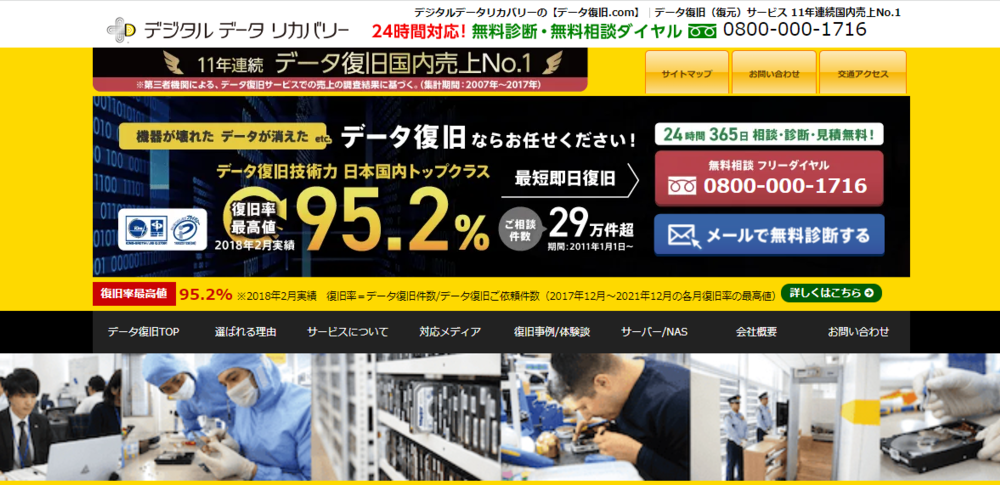
![中小企業の情報瀬キィリティ相談窓口[30分無料]](/wp-content/uploads/2023/07/bnr_footer04.png)



